PS制作经典飞溅的水珠文字效果详细教程
摘要:Step1创建一个新的文档(600X600px),然后把我们的素材放进去,我们把图层命名为“岩石”点击下载Step2...

Step 1
创建一个新的文档(600X600px),然后把我们的素材放进去,我们把图层命名为“岩石”点击下载
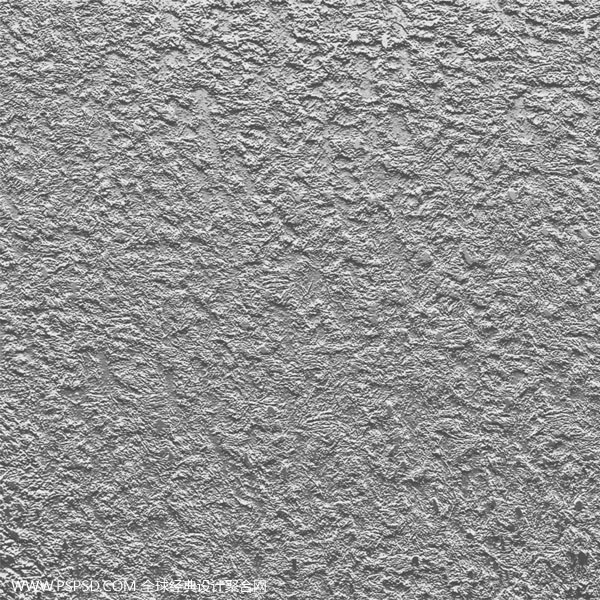
Step 2
然后在“岩石图层”添加混合模式>颜色叠加,叠加的颜色为黑色#000000,然后不透明为90%。如下图:
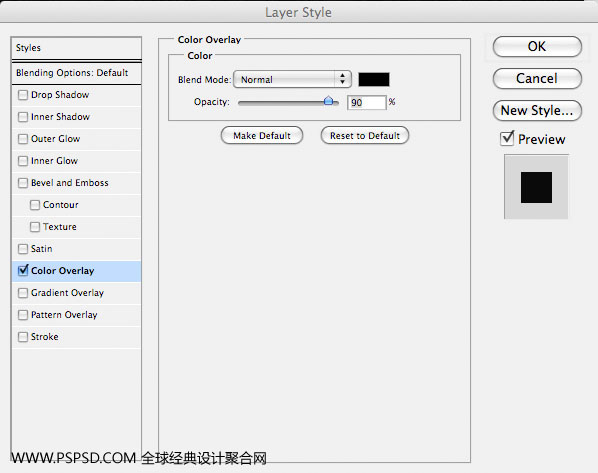

Step 3
然后我们在到这上面新建一个图层,命名为“径向渐变”。然后使用渐变工具,中心颜色为白色#ffffff,四周为透明,位置透明度为50%,这样我们就有了个灯光效果。如图:
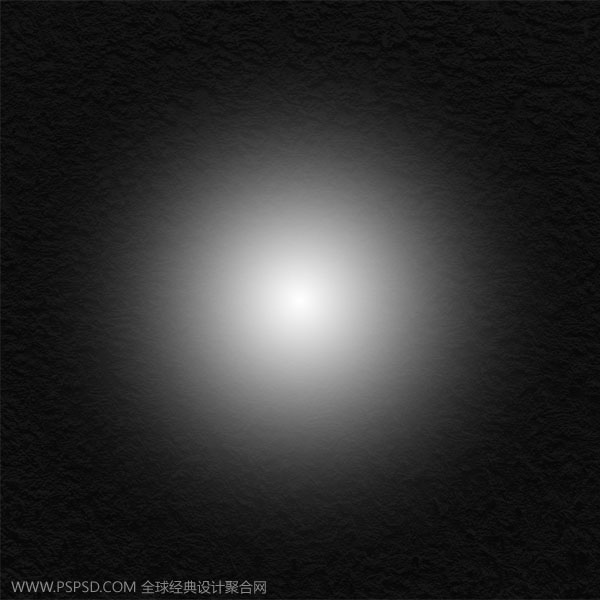
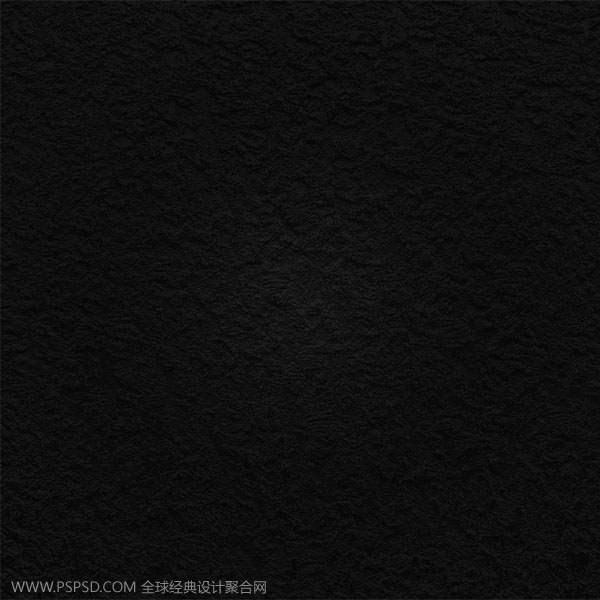
Step 4
【PS制作经典飞溅的水珠文字效果详细教程】相关文章:
上一篇:
Photoshop制作金属纹理立体字教程
下一篇:
PS制作简洁3D立体文字效果的简单教程
